
本教程给大家介绍win7系统升级IE浏览器的有效方法,一般电脑安装上win7旗舰版系统后自带有IE浏览器,但有时候因为内置的IE浏览器版本太低导致与网络连接失败。遇到这种问题最有效的解决方法就是升级IE浏览器,那么win7系统怎么升级IE浏览器?其实很简单的,我们一起看下具体教程吧。
1. 在帮助菜单栏里,打开帮助菜单项,检查IE的版本是否是IE11,如果不是,参考下图2的菜单项,打开ie的官网,下载新的版本
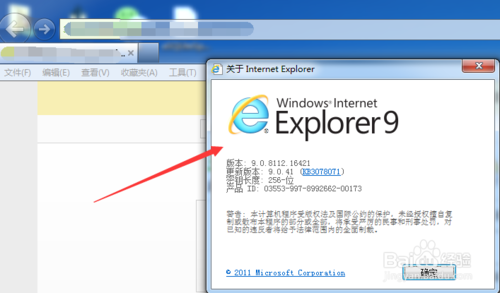
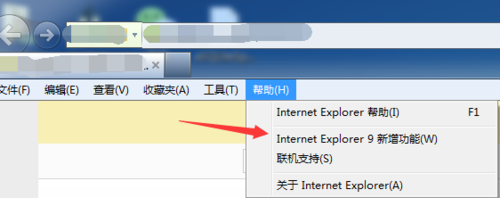
2. 有的朋友可能打不开ie的官网下载,可以从百度搜索IE11,下载跟自己电脑匹配的版本就可以了
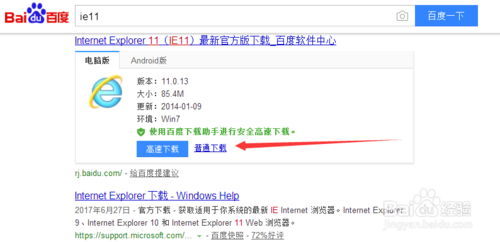
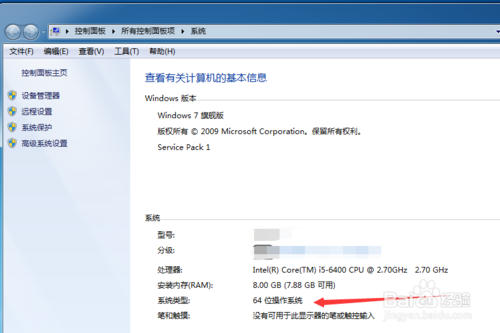
3. 打开官网后,页面大概是下图这样子的,点击“获取Internet Explorer”,下载跟自己电脑版本一样的就可以了
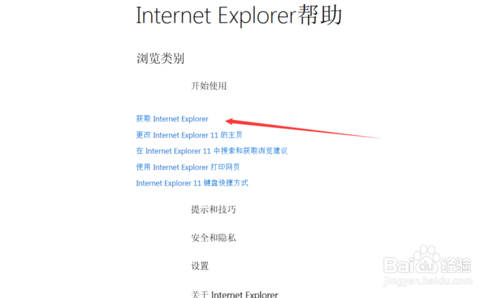
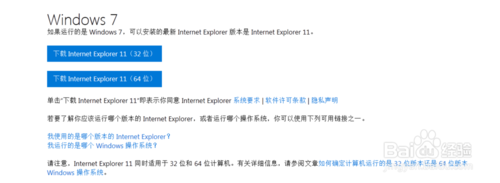
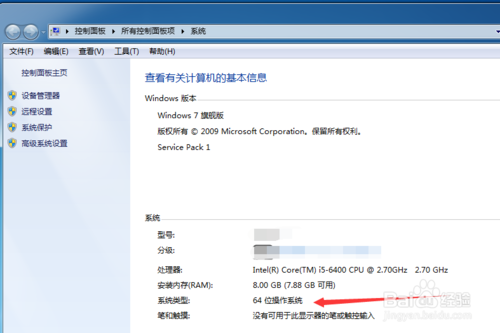
4. 打开下载好的在线安装包,会自动下载并完成安装
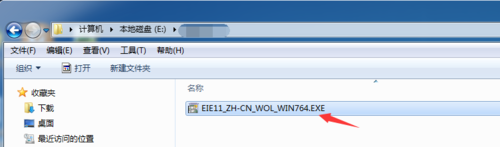
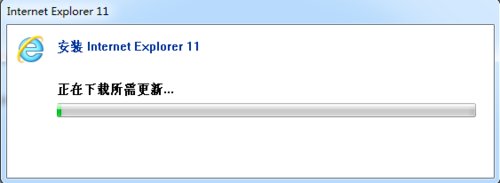
5. 等待安装完成,并保存资料,重启电脑,就可以体验到IE11浏览器了

6. IE浏览器的设置里,记得打开GPU加速图片的显示,这个可以加快网页的显示速率,页面响应速率是比IE9快了很多
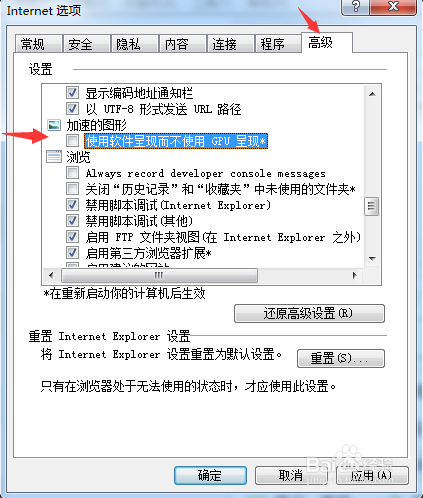
uc电脑园提供的技术方案或与您产品的实际情况有所差异,您需在完整阅读方案并知晓其提示风险的情况下谨慎操作,避免造成任何损失。

未知的网友